「iphoneが脱獄し、MobileSubstrakeがクラッ 私はすでに私のiPhoneのセーフモード内の拡張機能、テーマ、微調整を無効にしています。 しかし、どのようにiPhoneのセーフモードをオフにするには? IPhoneでセーフモードをオフにする方法iOSデバイスには、DFUモード、リカバリモード、セーフモードの3つのモードがあります。 あなたは最初の2つのモードに精通しているかもしれませんが、iPhoneのセーフモードについて明確な考えを持っていますか? それについての詳細と、今すぐあなたのiPhoneでセーフモードをオフにする方法を学ぶだけです。
パート1:iPhoneのセーフモードとは何ですか?
iPhoneセーフモードは脱獄に関与しており、これはWindowsやmacOSのセーフモードに似ています。 それはあなたがクラッシュしたプロセスを取り除き、ちょうど基本的なシステムを実行するのに役立ちます。 あなたのiPhoneをセーフモードにするときは、誤動作のアプリをアンインストールし、拡張機能を無効にし、刑務所壊れたiPhoneでクラッシュを引き起こす設定を微 脱獄の問題をトラブルシューティングするのは便利ですが、iPhoneのセーフモードを終了できない場合は、頭痛の種の問題になるはずです。
パート2:Iphoneをセーフモードにする方法
クラッシュしたアプリ、テーマ、脱獄、iOSの凍結などに関連するその他の調整を手動で削除するには、iphoneをセーフモードにしたい場合は、以下のようにプロセスの詳細を学ぶことができます。あなたはこの記事に興味があるでしょう:iPhoneを回復モードにする方法。
ステップ1:通常のようにiPhoneをオフにします。 少なくとも15秒間待ってから、iPhoneの電源を戻します
ステップ2:画面が点灯したら、Appleロゴが表示されるまで音量ダウンボタンを押し続けます。
ステップ3:あなたのiPhoneがセーフモードにあり、不要なアプリを簡単にアンインストールまたは削除することができます。
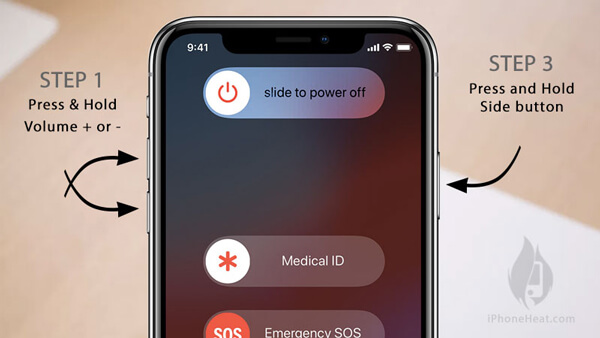
パート3:Iphoneでセーフモードをオフにする方法
あなたのiPhoneがすでにセーフモードに入ったら、ほとんどのボーナス機能は無効になります。 あなたのiPhoneでセーフモードを終了またはオフにする4つの方法があります。
方法1:Iphoneを再起動してiPhoneセーフモードを終了する
iPhone X/XRをセーフモードにすると、画面にポップアップメッセージが表示され、OK、再起動、ヘルプの3つのオプ IPhoneのセーフモードをオフにするには、再起動オプションをタップするだけです。
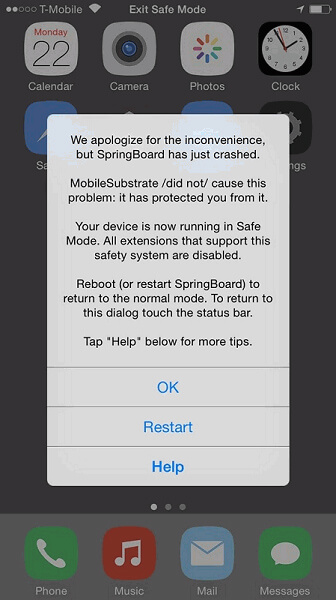
方法2:再起動してiPhoneセーフモードをオフにする
再起動オプションが機能しなくなった場合は、以下の手順を試してiPhoneでセーフ
ステップ1:しばらくの間、電源ボタンとホームボタンを同時に押します。
ステップ2: あなたのiPhoneの画面が黒に変わり、再びオンになるまで、ボタンが行くようにしましょう。
ステップ3:このプロセスを開始した後、画面に表示される”ロックを解除するスライド”を無視する必要があります。
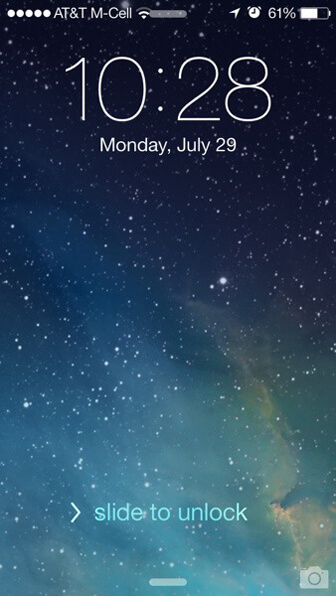
方法3:互換性のないパッケージを削除する
互換性のないCydiaパッケージがiPhone内でまだ利用可能な場合、iPhoneを再起動するだけでiPhoneのセーフモードをオフにすることはできません。 以下のように互換性のないパッケージを削除するだけです。
ステップ1: Cydiastrateを開き、最後または関連する問題のある調整や拡張機能を削除します。ステップ2:その後、上記のようにiPhoneを再起動して、iPhoneを通常の状態に戻すことができます。
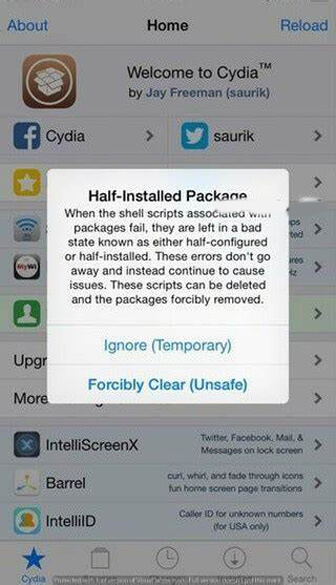
方法4:iOSシステムリカバリでiPhoneセーフモードをオフにする
iPhoneのセーフモードは、リカバリモードやDFUモードほど簡単ではありません。 あなたはまだセーフモードで立ち往生し、あなたのiPhone上でそれをオフにすることはできません場合は、Anymp4iOSシステムの回復は、簡単にあなたのiPhoneのセーフ
- 1. セーフモード、回復モード、またはDFUモードからiPhoneを回復します。
- 2. すべての個人データと設定は元の条件で保管してください。
- 3. IOSシステムを修正し、iPhoneを正常に戻すためのパッチをダウンロードします。
- 4. IPhone12/12Pro/12Pro Max/12mini/11/11Pro/XR/XS/X/8/7およびそれ以前と互換性があります。
簡単にiPhoneセーフモードをオフにする方法
ステップ1:Iosシステム回復を入手
iPhoneがセーフモードで動かなくなったら、iOSシステム回復をダウンロードし、画面の指示に従ってコンピュータにインストールすることができます。 LightningケーブルでiPhoneをコンピュータに接続し、ソフトウェアを起動します。 お使いのデバイスはすぐに発見されます。

ステップ2:右のモードを選択
メインインターフェイスのスタートボタンをクリックして、iPhoneがセーフモードで立ち往生している修正を開始し 最適化ボタンを選択し、ダウンロードウィンドウに入ります。 IPhoneにアクセスできない場合は、標準モードまたは詳細モードを選択して、iphoneのカテゴリ、モデル、およびその他の情報を選択して、すべてのiOSバージョンを利
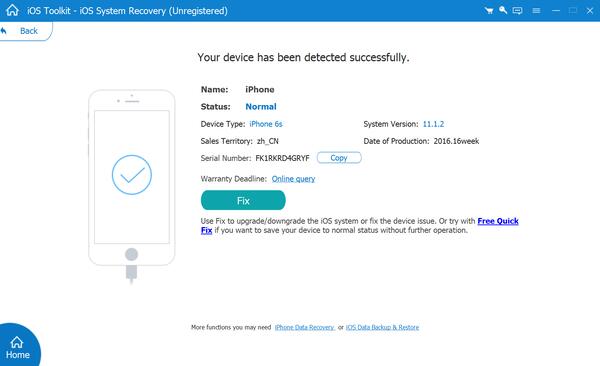
ステップ3:Iphoneのセーフモードをオフにする
適切なシステムバージョンを選択し、次へボタンをクリックして必要なファームウェア ダウンロードが完了すると、ソフトウェアは自動的にiPhoneの修正を開始します。 プロセス全体が完了するのを待つと、iPhoneが標準モードに再起動します。
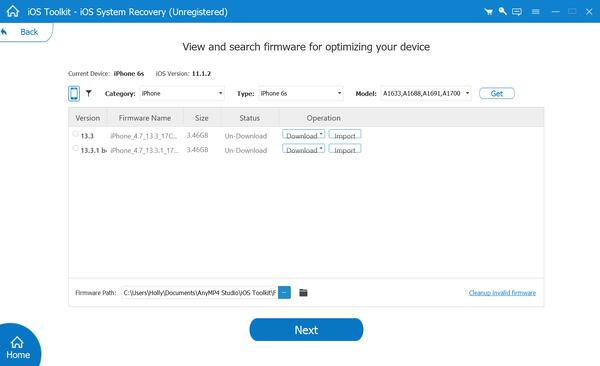
パート4:iPhoneセーフモードのFAQ
質問1:なぜiPhoneをセーフモードにするのですか?
セーフモードでは、必須のサービスとアプリでのみデバイスを起動できます。 セーフモードで起動すると、ソフトウェアの問題が手動でインストールしたプリロードシステムアプリまたはサードパーティのアプリに起因するかどうかを確認するのに役立ちます。
質問2:セーフモードで立ち往生iPhoneを修正することはできますか?
あなたのiPhoneがセーフモードで立ち往生したら、サードパーティ製のソフトウェアなしでそれをオフにすることはできません。 別の言い方をすれば、セーフモードを取り除くのに役立つAnymp4iOS System Recoveryなどの3番目のプログラムが必要です。
結論
iPhoneのセーフモードとは何か、iPhoneのセーフモードをオフにする方法についてもっと学ぶ必要があります。 一般的に言えば、あなたのiPhoneを脱獄しなかった場合、あなたはそれを必要としません。 これは、主に刑務所で壊れたiOSデバイスが問題を診断して修正するためのものです。 さらに重要なのは、Anymp4iOS System Recoveryは、デバイスが停止している場合でも、iPhoneのセーフモードをオフにするのに役立ちます。